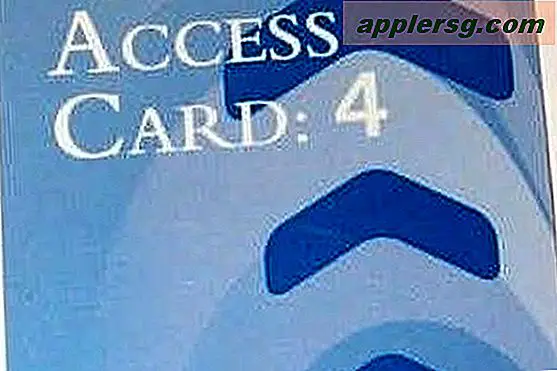Comment ajouter rapidement des widgets à l'iPhone avec 3D Touch

Vous pouvez facilement ajouter de nouveaux widgets au widget iOS en utilisant 3D Touch sur l'iPhone. Cela offre ce qui pourrait être le moyen le plus rapide d'ajouter un widget à votre panneau de widget iOS.
Pour les moins familiers, l'écran du widget dans iOS est accessible à partir de l'écran de verrouillage en balayant (ce qui était le geste de glisser-déverrouiller est maintenant glisser-à-voir-widgets), et aussi de l'écran d'accueil en balayant plus à droite d'où les icônes sont. Au sommet est une horloge, et sous cette horloge sont divers widgets associés à des applications et des fonctions, comme la météo, le calendrier, les cartes, les stocks, etc.
Ajout de widgets au panneau de widget iOS avec 3D Touch sur iPhone
Bien sûr, toutes les applications ne prennent pas en charge les widgets, et toutes les applications ne prennent pas en charge 3D Touch, mais pour ceux qui le font, vous pouvez rapidement ajouter ces widgets d'applications à l'écran du widget avec une astuce simple. Ceci est seulement disponible sur l'iPhone actuellement parce que seul l'iPhone plus récent a un affichage 3D Touch:
- Appuyez sur une icône de l'application pour découvrir les options de 3D Touch associées.
- Appuyez sur "Ajouter un widget" pour ajouter ce widget d'applications à votre écran iOS Widget
- Balayez pour accéder à l'écran du widget pour voir votre widget nouvellement ajouté



Ceci est démontré avec l'application et le widget Google Maps, mais il fonctionne également avec d'autres applications prises en charge.
Comme d'habitude, vous pouvez également modifier, ajouter et supprimer des widgets à partir de l'écran du widget dans iOS en appuyant sur le bouton "Modifier" situé en bas du panneau des widgets.
Évidemment, si vous avez désactivé l'écran des widgets dans iOS et dans l'écran Aujourd'hui, vous ne verrez aucun des widgets nouvellement ajoutés tant que vous ne déverrouillerez pas votre iPhone et que vous n'aurez pas accès à l'écran du widget.